Spanish-Aplicar el estado de exención de impuestos a la reserva .ng
📆 Fecha de Revisión:
Es importante tener en cuenta que puedes agregar la exención de impuestos en una reserva interna o en una reserva de llegadas; los pasos son los mismos. Este escenario se basa en una reserva interna.
Seleccione la pestaña En Casa en el Panel de Control. Para una futura reserva, seleccione Buscar reservas para localizar la reserva Nota: Puede agregar una exención de impuestos en una reserva de En Casa o en una reserva de llegadas; los pasos son los mismos | 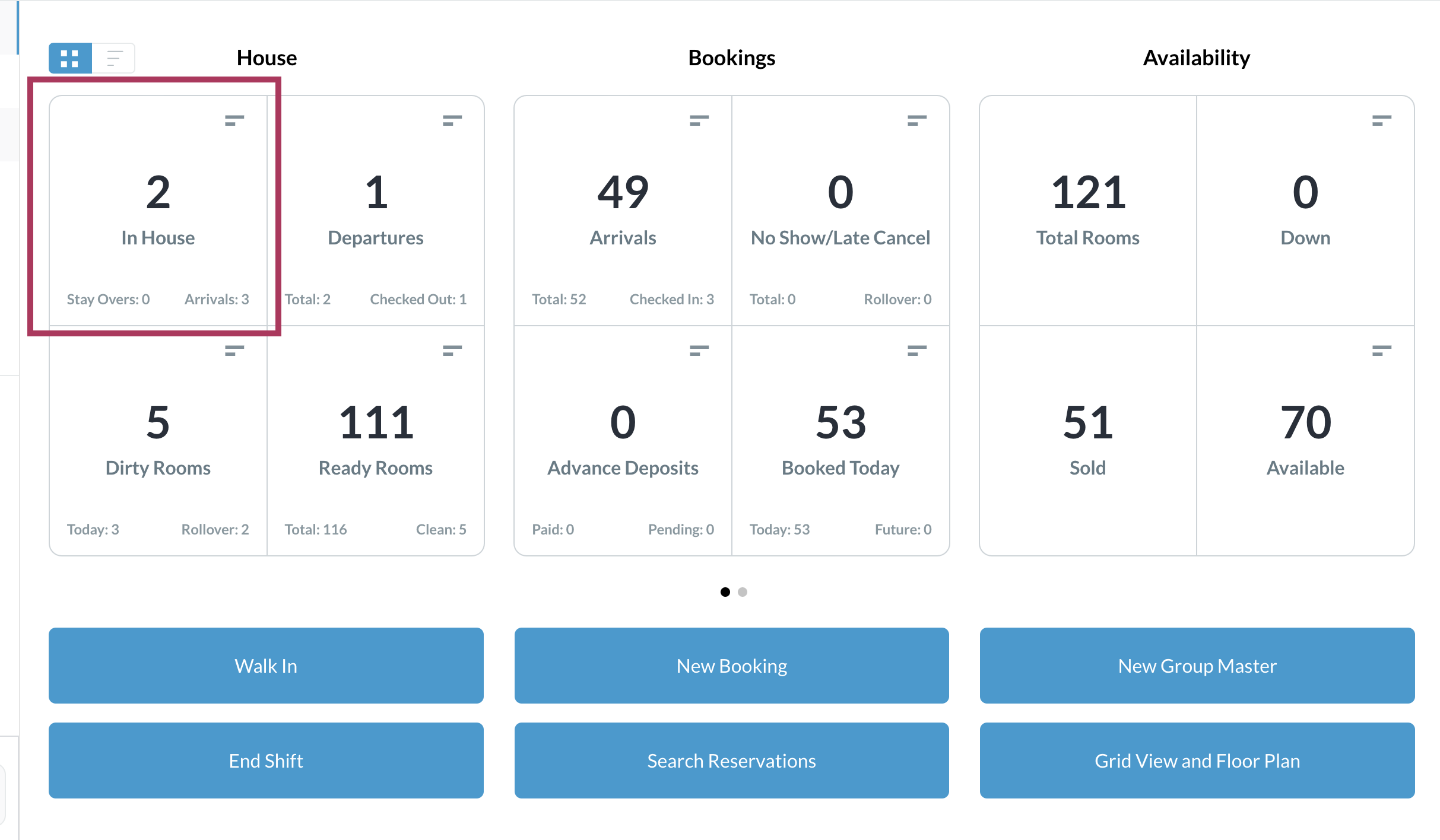 |
Se carga una página con una lista de reservas que se encuentran en el hotel (En Casa). Seleccione la reserva correspondiente. | 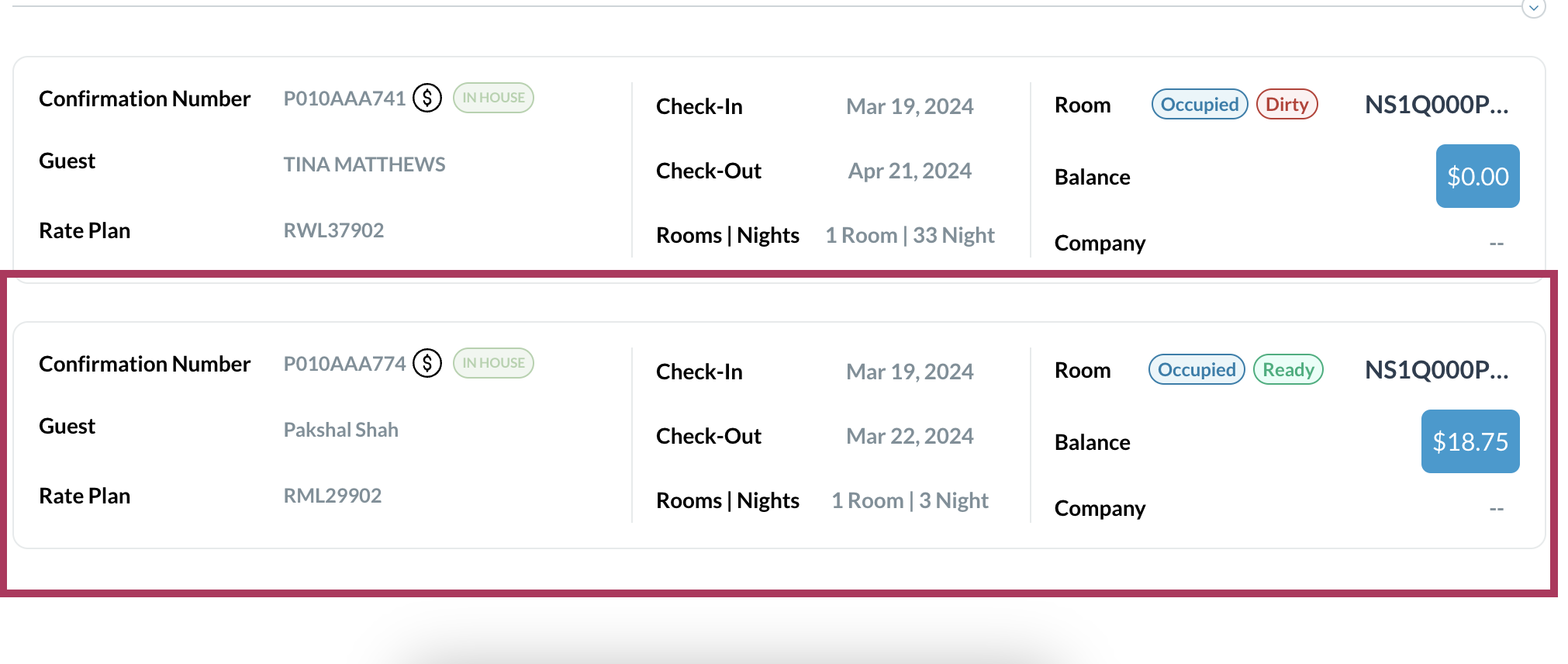 |
Se cargará la página de detalles de la reserva. Seleccione Acciones. | 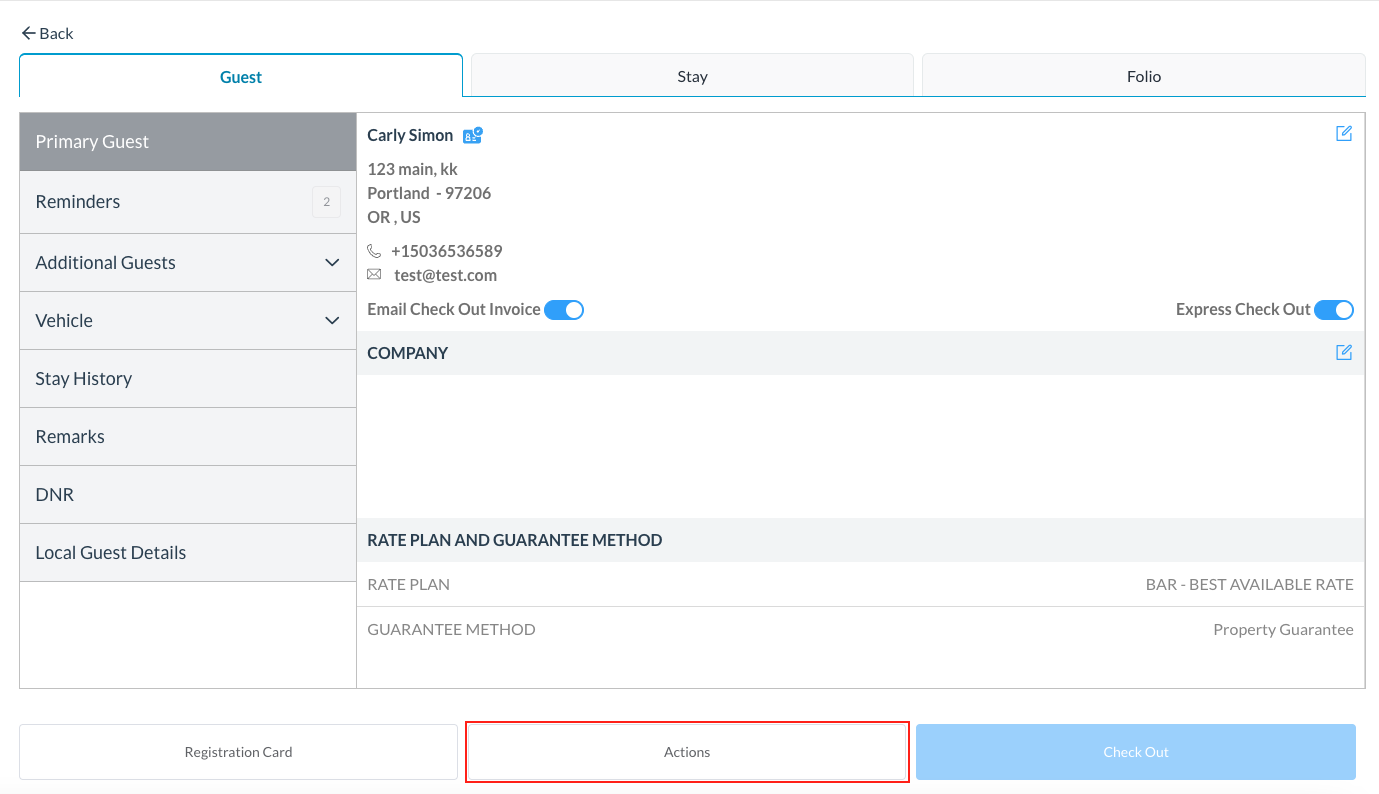 |
Se abrirá el menú Acciones. Seleccione “Exención de impuestos y tasas por habitación”. | 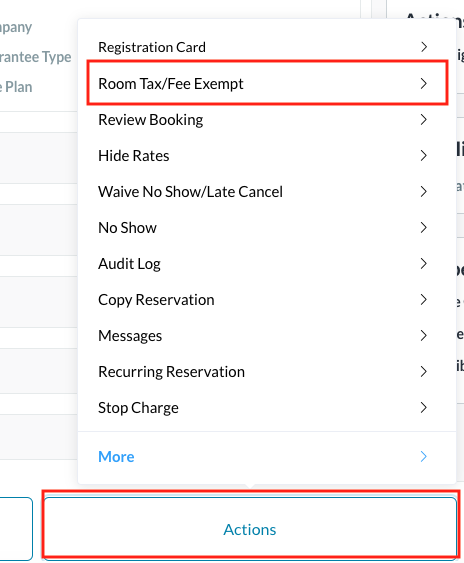 |
Se carga la pantalla emergente: | 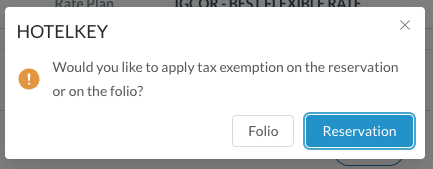 |
Exención en FOLIO
| 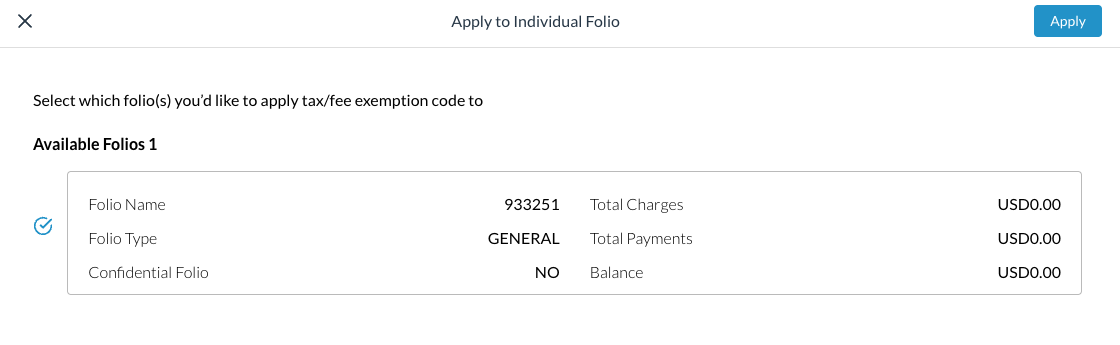 |
Se activa la ventana emergente Exento de impuestos. Nota: Esta pantalla se completa para cada selección (Folio o Reserva). | 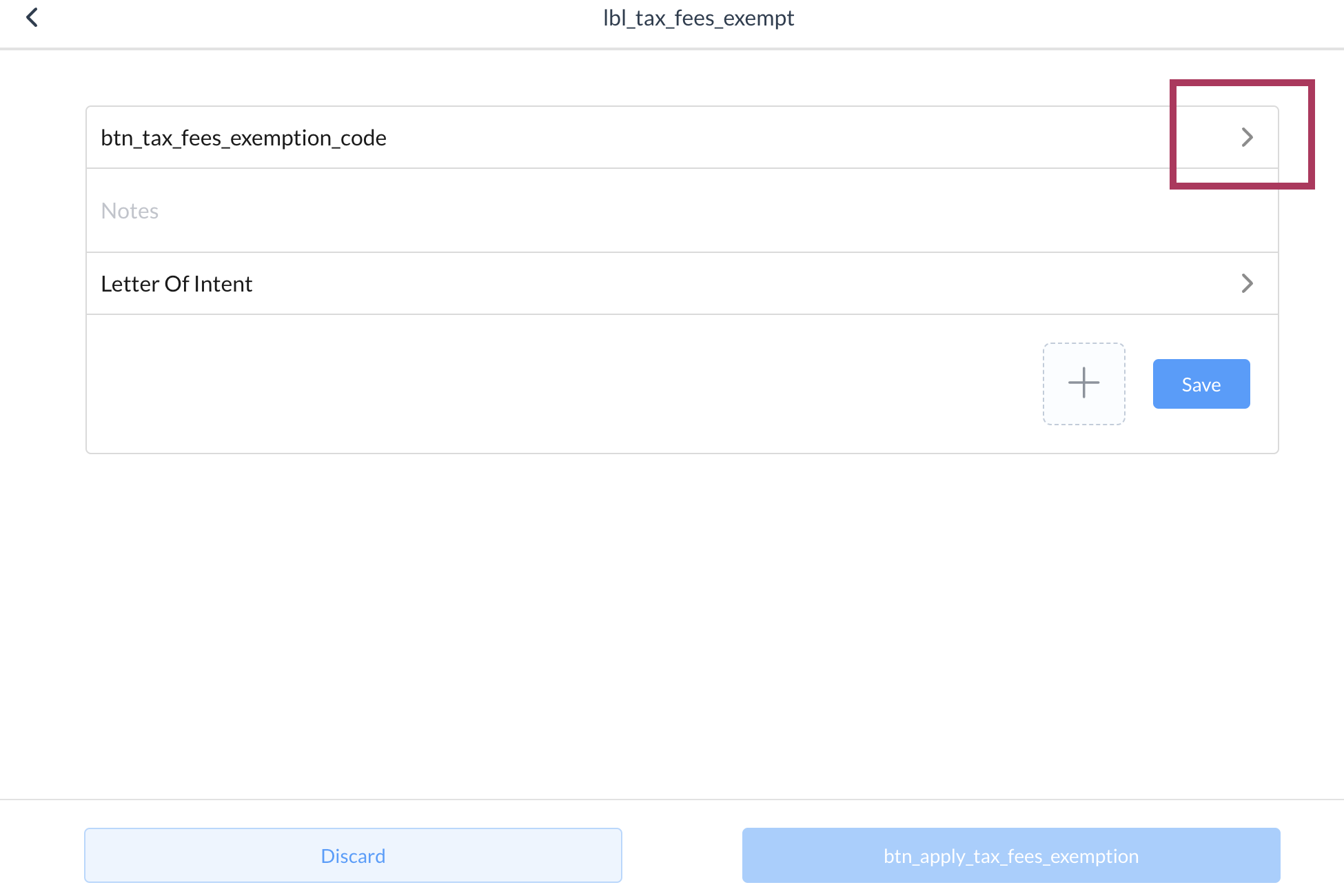 |
Se activa la ventana emergente Seleccionar código de exención. Los impuestos que se eximen se enumeran para cada código de exención de impuestos. Seleccione el código de exención de impuestos correspondiente. | 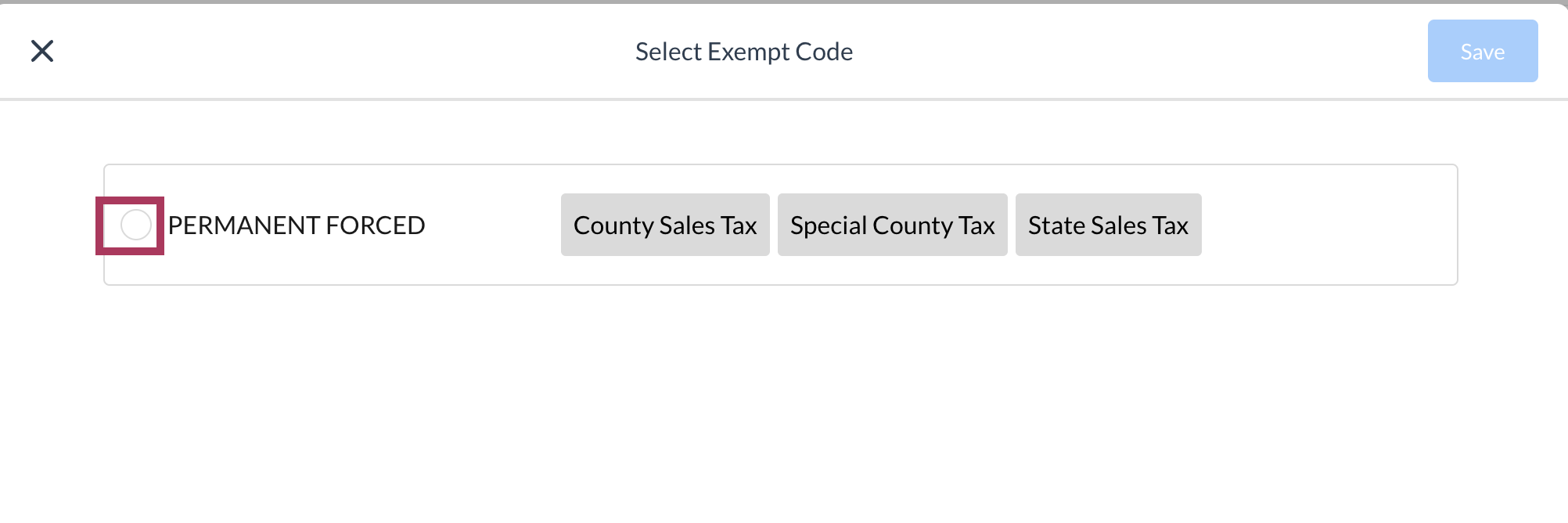 |
Se cerrará la ventana emergente Seleccionar código exento. De nuevo en la ventana emergente Exento de impuestos, ingrese opcionalmente Notas. Seleccione Aplicar exención de impuestos para guardar las selecciones y cerrar la ventana emergente. | 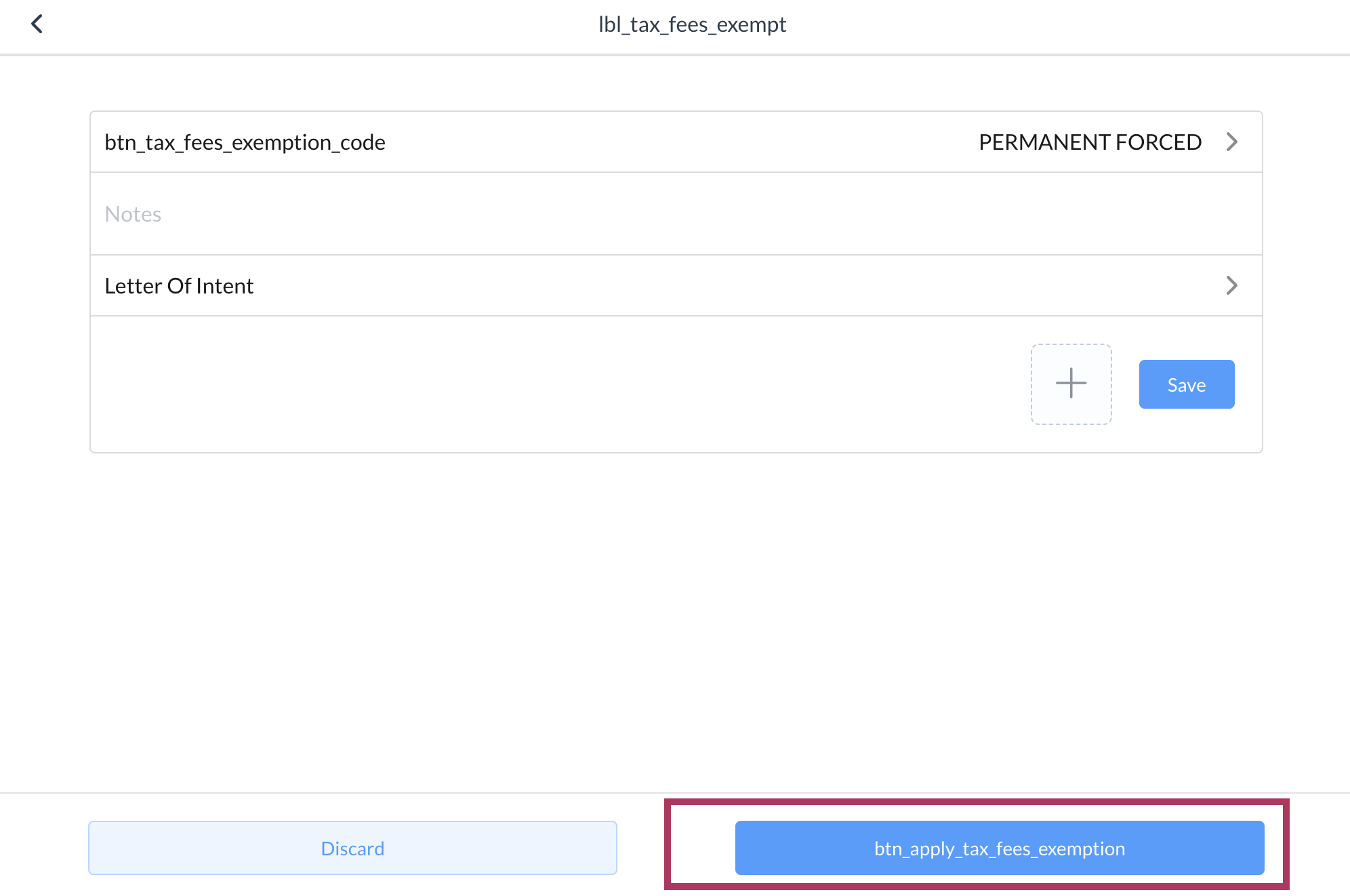 |
Se activa la ventana emergente ¿Cómo desea aplicar la exención de impuestos?
Por ejemplo, en la ventana emergente Seleccionar código de exención que se muestra arriba, el tipo de exención HUÉSPED PERMANENTE está configurado para eximir “IMPUESTO MUNICIPAL”, “IMPUESTO ESTATAL” e “IMPUESTO SOBRE LAS VENTAS”. Seleccione Aplicar por definición para eximir todos esos impuestos según la configuración; seleccione Aplicar selectivamente para abrir un formulario que permite la anulación individual de la selección de una o las tres exenciones solo para esta reserva. Ver imagen a la derecha | 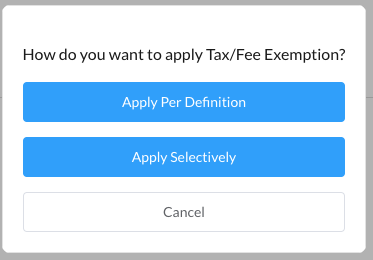 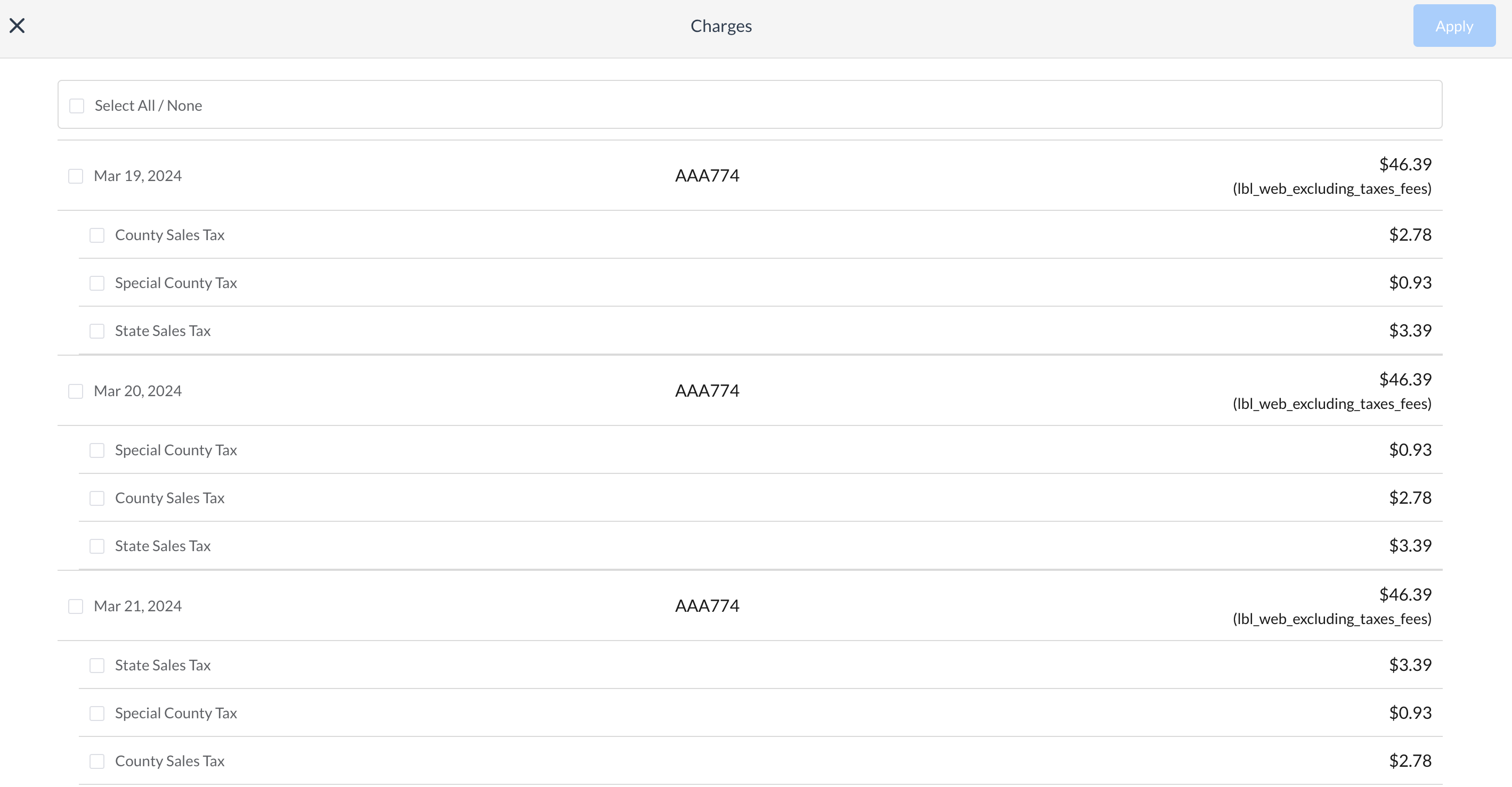 |
Se cargará una página de confirmación. Seleccione Confirmar para cerrar la página de confirmación y aplicar la exención de impuestos a la reserva seleccionada. . | 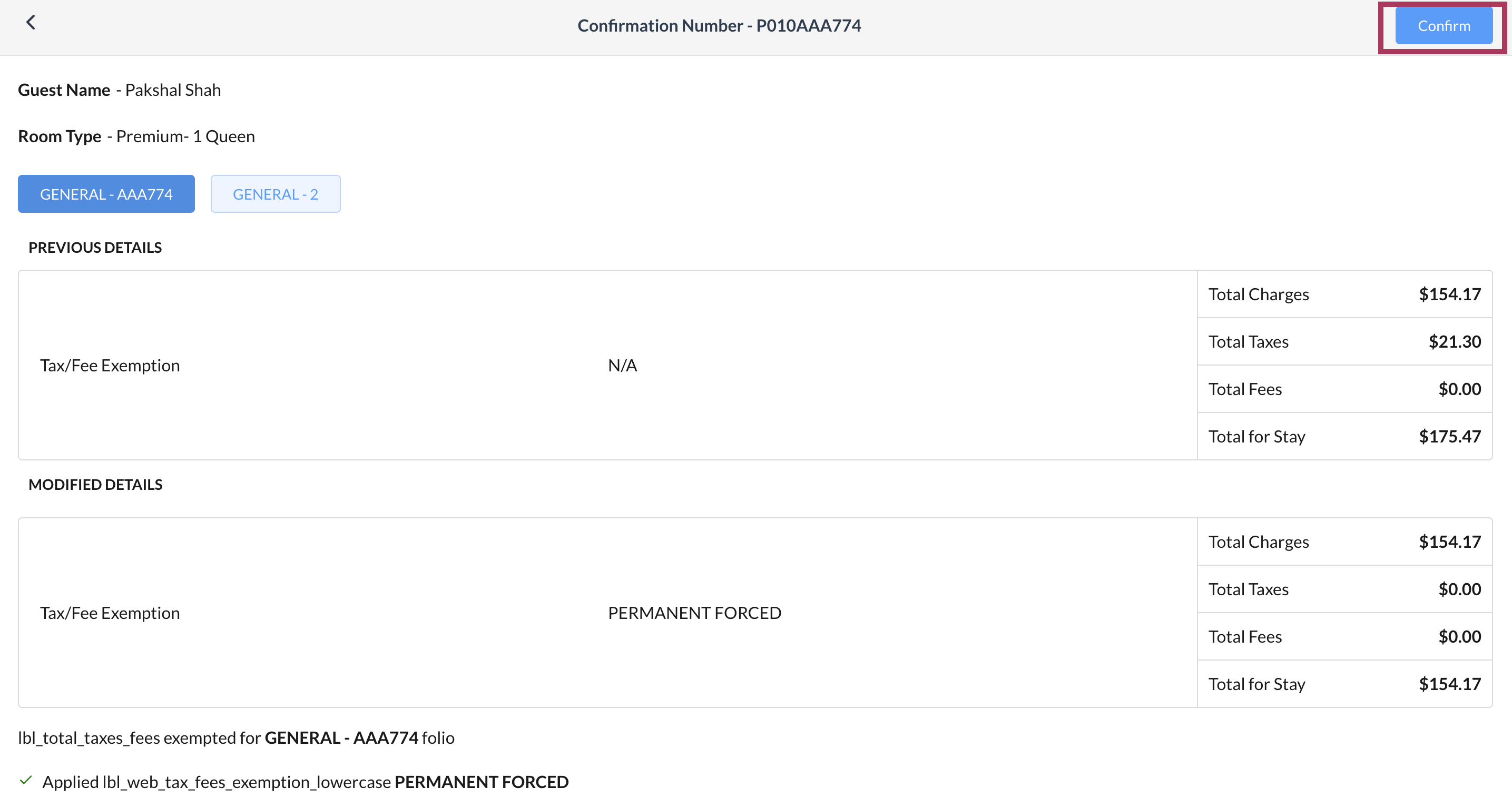 |
